如何修復損壞的PPTX文件
學習和工作中,準備PowerPoint演示文稿需要耗費我們大量的時間和精力,如果精心準備的PPT無法在觀眾面前打開,那我們所有的努力都將白費。本文將向大家介紹如何使用專業方法修復此類損壞的PPTX文件,讓我們的心血不再白白浪費。
本文總結了可以幫助用戶修復PowerPoint演示文稿的所有方法及其操作步驟,同時,我們還將為大家簡要介紹每種方法的適用情況及其局限性。事不宜遲,現在就讓我們開始對受損的PPTX文件展開修復大作戰!
第1部分:PPTX 文件損壞的具體癥狀
PowerPoint文件的狀態通常非常穩定,不過,它們像存儲在計算機系統上的其他文件一樣容易受到損壞。如果 PowerPoint 文件受到損壞,就會使PowerPoint程序生成錯誤消息。以下是一些典型的錯誤消息,如果您嘗試打開損壞的PPTX文件,可能會收到:
- "未找到 PowerPoint 演示文稿。"
- "PowerPoint 無法打開。"
- "缺少文件的某些部分。"
有許多方法可以幫助修復損壞的pptx文件。如果您面臨相同的困境,可以嘗試以下手動方法。
第2部分:如何修復損壞的PPTX文件?
方法 1: 將演示文稿移動到另一個位置
如果您的PPTX演示文稿存儲在計算機硬盤驅動器中,將該文件從那里移動到外部設備將有助于恢復損壞的PPTX文件。請按照以下步驟將演示文稿移動到其他位置:
第一步 轉到保存或存儲演示文稿的文件夾。
第二步 將筆式驅動器等外部存儲設備連接到計算機,然后將PPTX文件復制到其中。
第三步 復制后,嘗試從新位置打開文件。
第四步 如果您可以從新位置成功運行演示文稿,則表示以前的位置已損壞。
您需要檢查最初打開文件的原始位置中的錯誤。為此,您需要按照以下步驟操作:
第一步 打開"我的電腦"。
第二步 右鍵單擊原損壞文件所在的磁盤。
第三步 選擇"屬性",單擊"工具"。
第四步 在"錯誤檢查"部分中,單擊"立即檢查",然后選擇"開始"。
僅當損壞存在于故障PPTX文件所在的位置/文件夾上時,上述解決方案才有用。如果文件上存在錯誤,則可以將當前PPTX復制到另一個PPTX文件中。
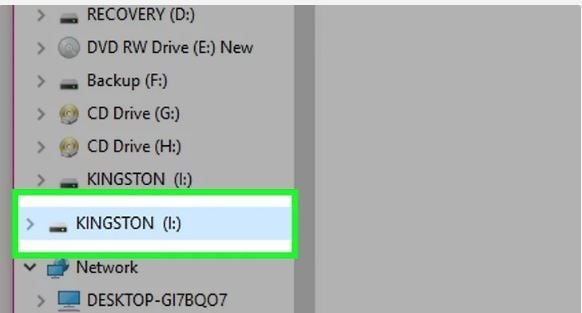
方法 2: 在另一個PPTX文件中復制故障PPTX內容
當PowerPoint演示文稿未打開時,您可以嘗試將幻燈片復制到新的PPTX文件中。這樣,可以在新演示文稿中刪除停止演示文稿運行的錯誤。這可以按照以下步驟完成:
第一步 打開新的PowerPoint演示文稿,選擇"空白演示文稿"選項。
第二步 在"首頁->下單擊"新建幻燈片"的下拉箭頭,然后單擊"重復使用幻燈片"。
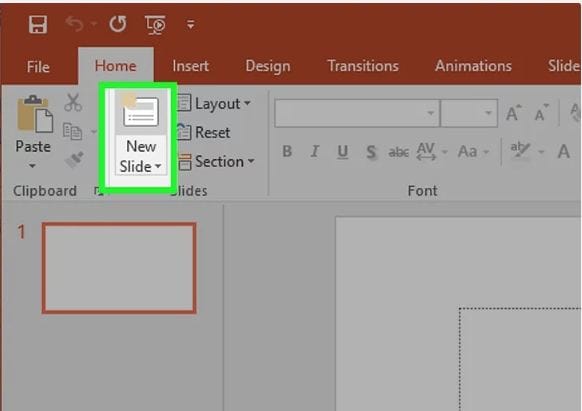
第三步 重用幻燈片窗口將在右窗格中打開,單擊"瀏覽"并從該位置選擇損壞的PPTX文件。
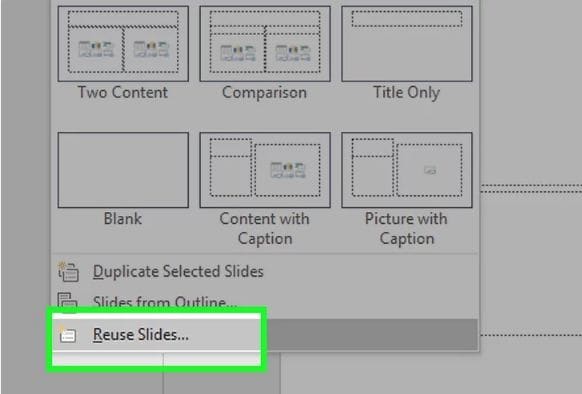
第四步 右鍵單擊任何幻燈片,然后選擇"全部重復使用"選項。
第五步 將所有幻燈片導入新演示文稿后,打開它們,然后檢查是否所有幻燈片都可以訪問。
如果所有幻燈片在新的空白演示文稿中都不可訪問,則可能是導入幻燈片時出現了一些錯誤。在這種情況下,您可以將文件作為主題模板打開。
方法 3:打開文件作為主題模板
如果所有幻燈片都已添加到空白演示文稿中,而您仍然無法訪問演示文稿,則可以嘗試將損壞的演示文稿作為主題模板導入,以此來解決損壞的PPTX文件問題。要打開損壞的文件作為模板,請按照以下步驟操作:
第一步 在PowerPoint演示文稿中,單擊文件菜單,然后單擊"另存為"選項以使用新名稱保存文件。
第二步 轉到"設計"選項卡,在"主題"下單擊"更多",然后單擊"瀏覽主題"。
第三步 現在選擇損壞的文件,然后單擊"確定"將幻燈片導入到新演示文稿中。
此解決方案可能無法始終有效,因為主題無法還原某些復雜且填充大量圖像和圖形的演示文稿。
方法 4:嘗試安全模式以恢復PPTX文件
在安全模式下打開PPTX文件也可能解決此錯誤,即以最基本的格式在工作模式下打開該文件。在工作模式下,可以根據用戶的標準編輯和格式化幻燈片。如果你想處理損壞的PPTX文件,可以嘗試這么做:
第一步 轉到"開始"并鍵入"PowerPoint /safe",然后按"Enter"以安全模式打開PowerPoint。
第二步 轉到"文件",然后選擇"打開"以從文件夾中打開損壞的文件。
第三步 現在,您的文件將在安全模式下打開,并允許您創建演示文稿。
第四步 如果文件無法在安全模式下打開,則表示您需要在計算機上重新安裝PowerPoint。
注意:在安全模式下,用戶可以在可讀模式下訪問演示文稿,但無法使用編輯演示文稿的所有選項。如果您想創建一些有吸引力的演示文稿,很可能無法實現,因為該模式不允許用戶使用這些選項。
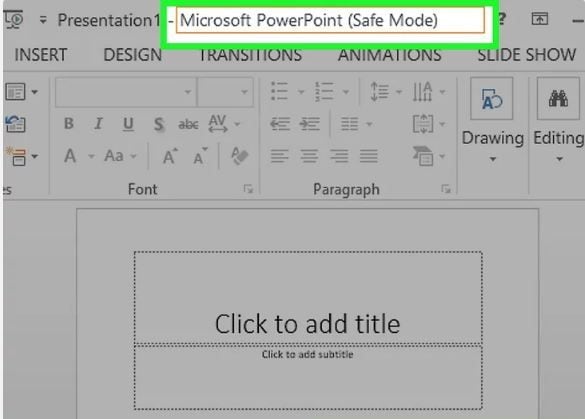
方法 5:在 PowerPoint Viewer中打開演示文稿
PowerPoint Viewer是由Microsoft提供的免費且高效的程序,可用于訪問任何類型的PowerPoint文件。該程序允許用戶在計算機上打開損壞的PowerPoint文件。請按照以下步驟使用 PowerPoint 查看器打開演示文稿:
第一步 從Microsoft下載PowerPoint查看器,然后單擊"下載"。
第二步 按照屏幕上的說明安裝PowerPoint查看器。
第三步 雙擊以啟動PowerPoint查看器。
第四步瀏覽損壞的PowerPoint演示文稿,然后在PowerPoint查看器中打開它。
第五步 現在,您可以使用PowerPoint查看器打開文件。
PowerPoint查看器是Microsoft本身提供的最佳解決方案,可用于打開損壞的文件,并確保所有演示文稿都按照原本格式出現,可維持其吸引力和專業性。使用此方法,您可以創建一個豐富多彩的演示文稿,在觀眾面前證明自己。
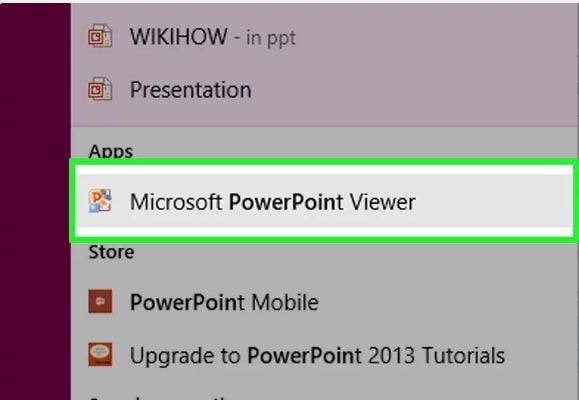
方法 6:使用文件修復工具修復損壞的PPTX文件
萬興易修是最好的文件修復工具,可用于修復PowerPoint文件。無論目標文件被損壞到何種程度,它可以在幾秒鐘內修復損壞的PPTX文件的全部內容。
萬興易修的功能 - 用于PowerPoint文件的修復
- 此修復工具支持PPTX文件格式。
- 該軟件通過可靠的技術方法修復受損PPT文件的各種錯誤。
- 修復受損PPT文件中所有的對象,例如表格,頁眉和頁腳,圖表等。
- 與2019年,2016年,2013年,2010年和2007年版本的PowerPoint程序都兼容。
修復損壞PPTX文件的簡單步驟
第一步 添加損壞辦公文檔
首先,你需要在官網下載萬興易修軟件并安裝。安裝完成后啟動軟件,先點擊軟件左側的按鈕選擇文件修復,在此點擊添加按鈕將破損辦公文檔添加到軟件。



添加完辦公文檔后,你就能在軟件頁面看到損壞辦公文檔的文件名、文件大小、存儲路徑等信息,至此第一步修復前的準備工作就完成啦!



第二步 修復損壞辦公文檔
在第一步的基礎上點擊頁面右下方的藍色“修復”按鈕開始修復操作。



完成修復后,會彈出一個提示框,提醒您預覽和保存修復后的辦公文檔。



點擊恢復成功后的小預覽圖上的眼睛按鈕開始預覽辦公文檔,驗證修復工具是否完美修復了辦公文檔。

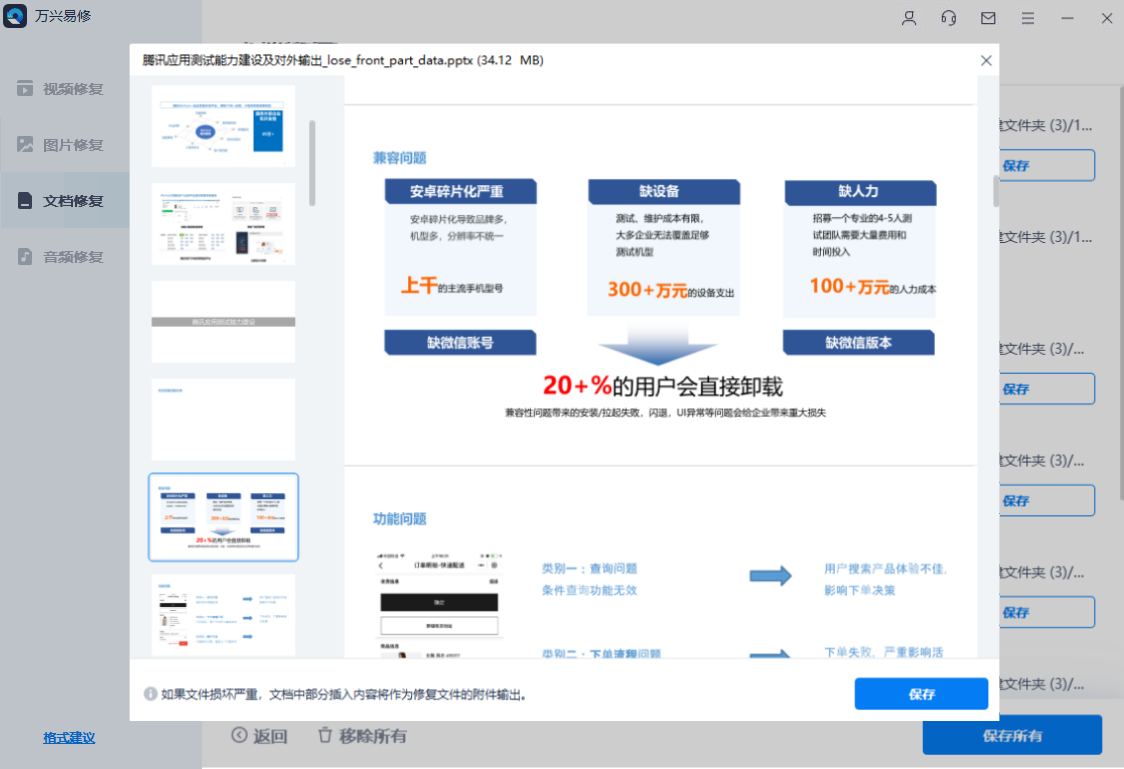
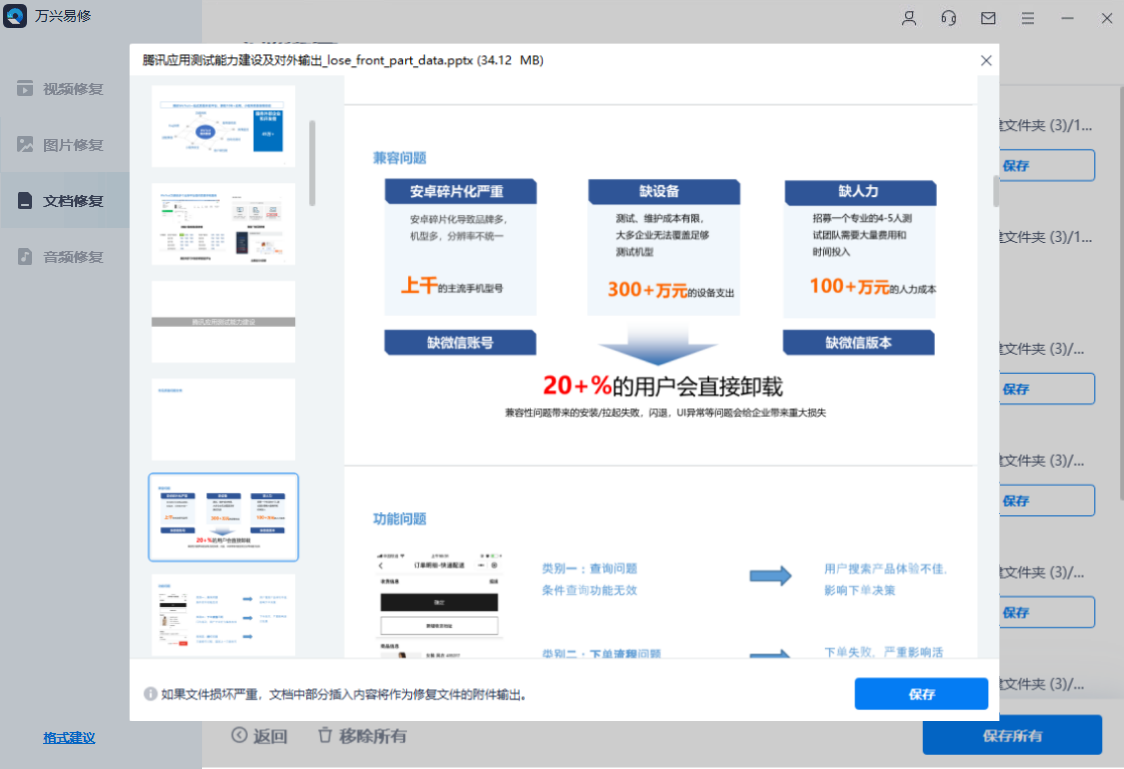
第三步 保存修復好的辦公文檔
確認文檔是可以正常預覽的,點擊右下角的“保存”按鈕,將修復好的文件保存到本地文件夾。



結論
如果PPTX文件被損壞,用戶需要花費大量時間來創建新的PowerPoint演示文稿,并且可能無法完全恢復原狀。在這種情況下,本文介紹的PowerPoint文件修復方法可以提供幫助。 通過使用上述所有解決方案,您將能夠輕松修復演示文稿,而不會丟失任何幻燈片。這些幻燈片都是經過大量努力和創造力而誕生的,不應當遭受任何無謂的犧牲。因此,使用上述解決方案打開損壞的PPTX文件并進行演示能夠最大程度保護我們的勞動成果,讓我們有機會展示最好的自己。





